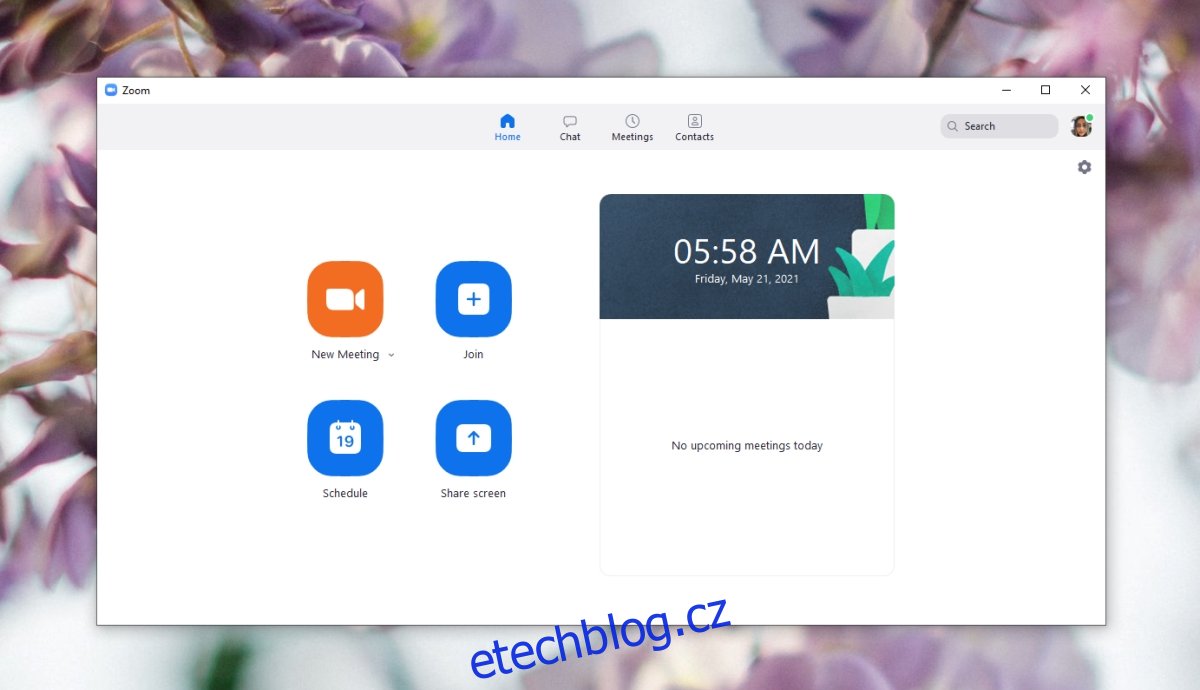Online schůzky nejsou stejné jako schůzky ve skutečném světě, kde jsou všichni fyzicky přítomni ve stejné místnosti. Nástroje pro online schůzky mají mnoho funkcí, díky nimž jsou online schůzky lepší než ty skutečné.
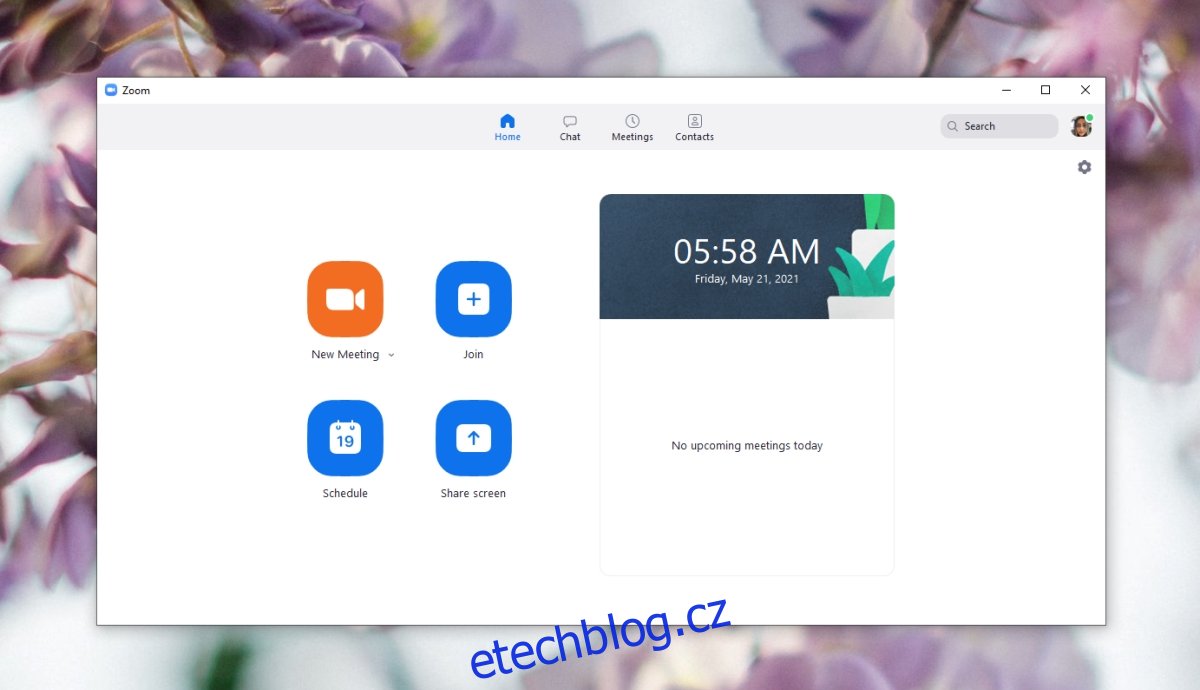
Table of Contents
Zoom: naplánujte si schůzku
Schůzky jsou naplánovány předem, když se konají ve skutečných fyzických prostorách a nástroje, jako jsou e-mailové klienty a online kalendáře, se používají k jejich sledování a k informování všech, kdy a kde se schůzka bude konat.
Zoom může také plánovat schůzky a zároveň usnadňuje zvát uživatele pomocí pozvánek, které lze importovat/přidat přímo do online kalendářů, jako je Outlook a Kalendář Google.
Chcete-li naplánovat schůzku v Zoomu, musíte mít účet Zoom. Bezplatný účet může naplánovat schůzku a poslat na ni pozvánky.
Naplánujte si schůzku v Zoom – Web
Chcete-li naplánovat schůzku v aplikaci Zoom z jejího webového rozhraní, postupujte takto.
V prohlížeči navštivte stránku Zoom.
Přihlaste se ke svému účtu.
Klikněte na tlačítko Naplánovat schůzku vpravo nahoře.
Zadejte název, popis a čas schůzky.
Zadejte další podrobnosti nebo je upravte pro schůzku.
Přejděte dolů a dole klikněte na Uložit.
Po vytvoření schůzky klikněte na odkaz Kopírovat pozvánku a sdílejte pozvánku.
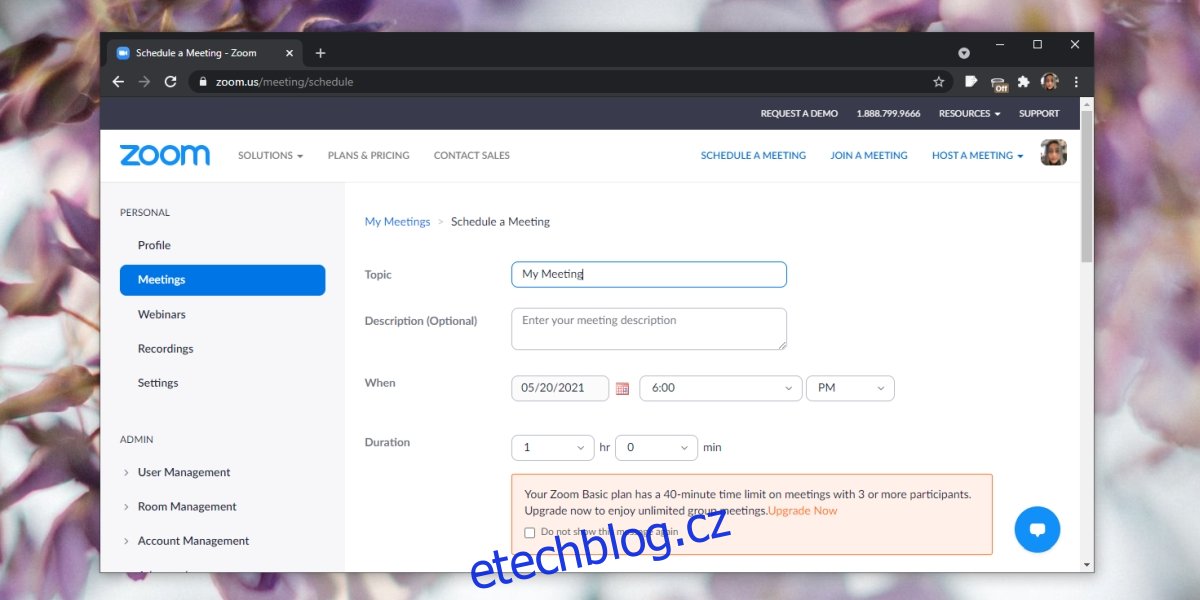
Naplánujte si schůzku v Zoom – Desktop
Chcete-li naplánovat schůzku v Zoomu z aplikace pro stolní počítače, postupujte takto.
Otevřete Zoom.
Klikněte na Plán.
Zadejte podrobnosti o schůzce: název, datum, čas, další nastavení.
Klikněte na Uložit.
Přejděte v aplikaci na kartu Schůzky.
Kliknutím na Kopírovat pozvánku zkopírujete pozvánku a odešlete ji.
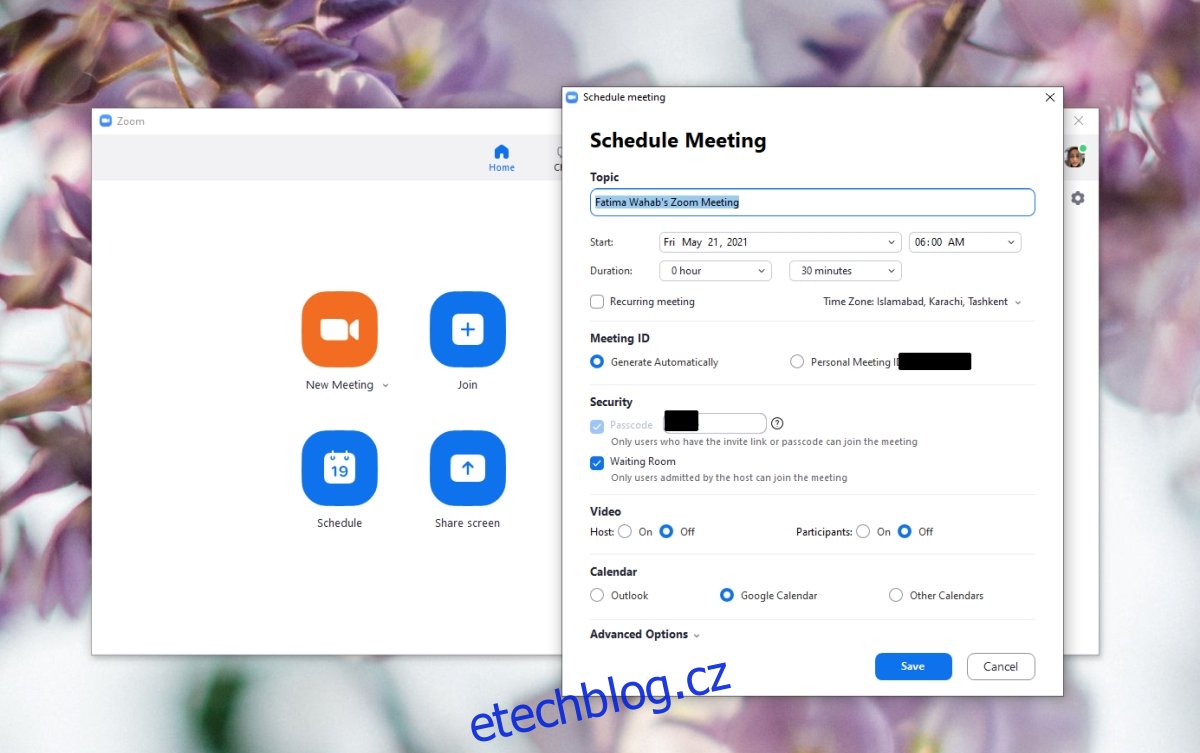
Naplánujte si schůzku v Zoom – Mobile
Chcete-li naplánovat schůzku v Zoomu z mobilních aplikací, postupujte takto.
Otevřete v telefonu aplikaci Zoom.
Klepněte na Plán.
Zadejte podrobnosti o schůzce.
Klepněte na Uložit.
Přidejte si schůzku do kalendáře nebo ji přeskočte. Je to volitelné.
Přejděte na kartu Schůzky v aplikaci Lupa.
Klepněte na schůzku, kterou jste vytvořili.
Klepněte na Přidat pozvánky.
Vyberte způsob sdílení pozvánky na schůzku.
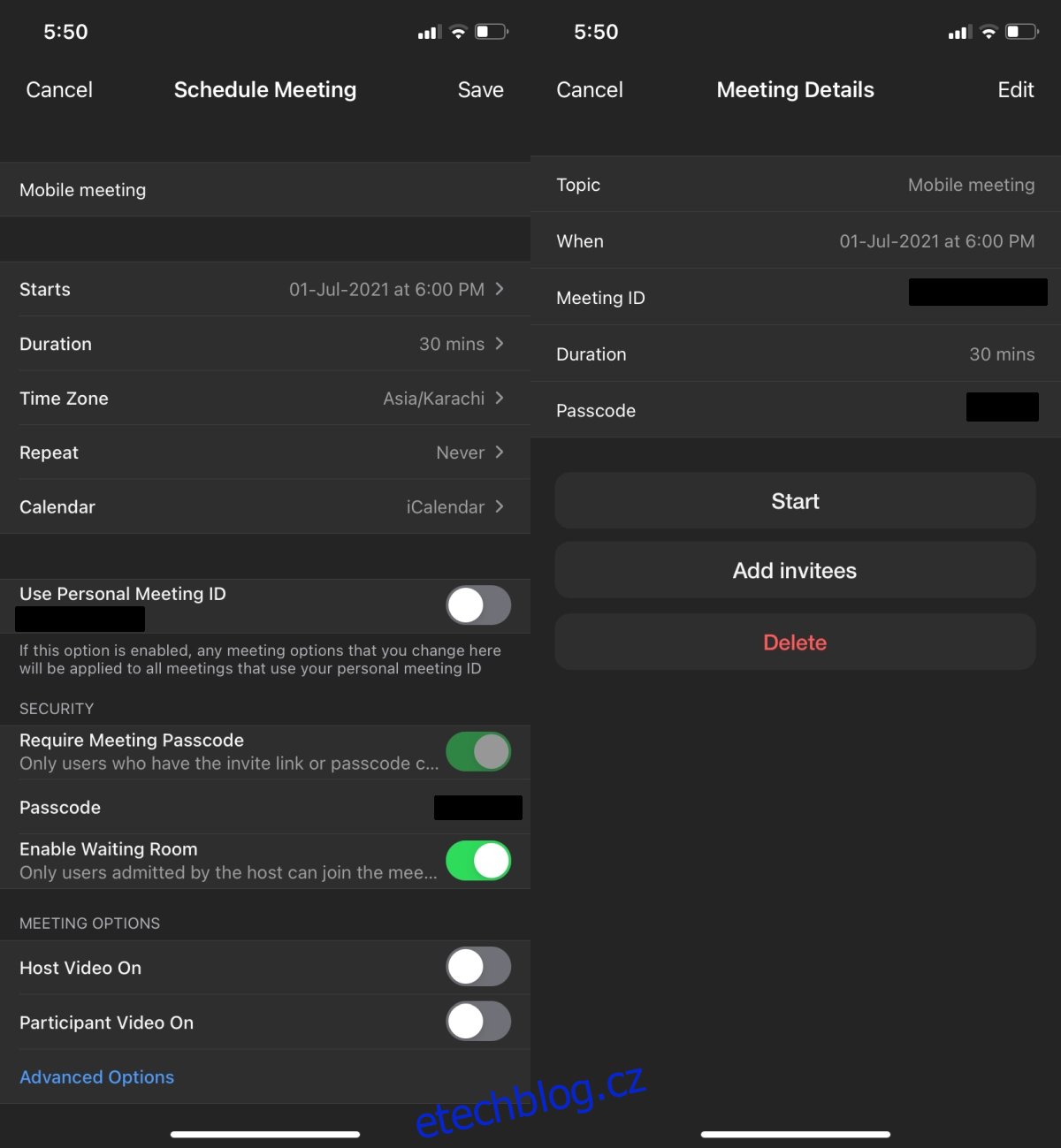
Závěr
Naplánování schůzky v Zoom vyžaduje účet, ale pozvánku můžete poslat komukoli. Poté mají možnost připojit se s účtem Zoom nebo bez něj. Pro uživatele na desktopu bude pro připojení stačit webové rozhraní, ale mobilní uživatelé budou nuceni používat aplikaci Zoom a k tomu potřebují účet Zoom. Jedinou další alternativou pro uživatele na telefonu, kteří nemají účet Zoom, je telefonické připojení.